OPEL ADAM 2016 Handbok för infotainmentsystem
Manufacturer: OPEL, Model Year: 2016, Model line: ADAM, Model: OPEL ADAM 2016Pages: 101, PDF Size: 1.85 MB
Page 61 of 101
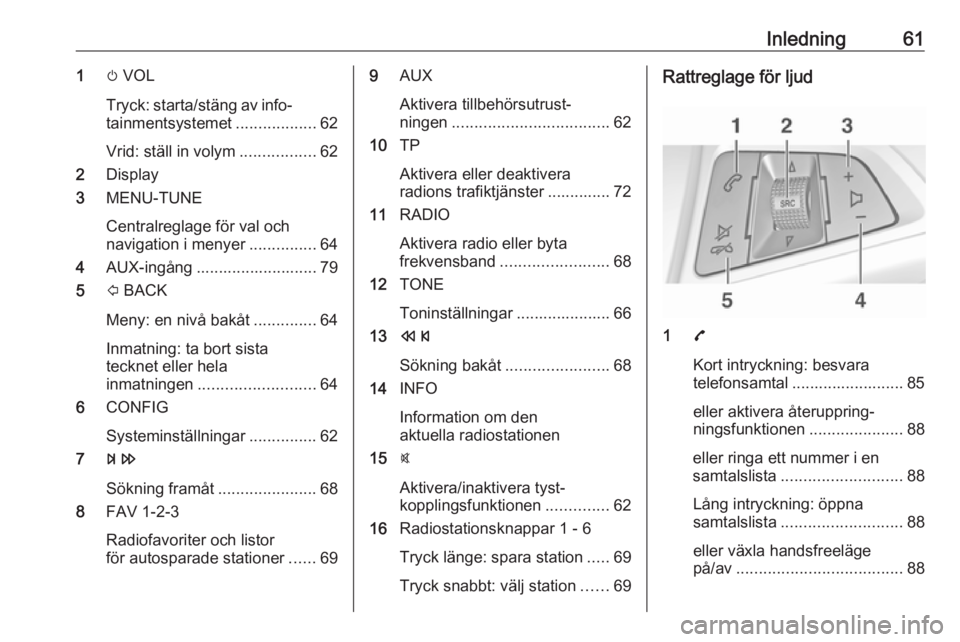
Inledning611m VOL
Tryck: starta/stäng av info‐ tainmentsystemet ..................62
Vrid: ställ in volym .................62
2 Display
3 MENU-TUNE
Centralreglage för val och
navigation i menyer ...............64
4 AUX-ingång ........................... 79
5 P BACK
Meny: en nivå bakåt ..............64
Inmatning: ta bort sista
tecknet eller hela
inmatningen .......................... 64
6 CONFIG
Systeminställningar ...............62
7 u
Sökning framåt ......................68
8 FAV 1-2-3
Radiofavoriter och listor
för autosparade stationer ......699AUX
Aktivera tillbehörsutrust‐
ningen ................................... 62
10 TP
Aktivera eller deaktivera
radions trafiktjänster .............. 72
11 RADIO
Aktivera radio eller byta
frekvensband ........................ 68
12 TONE
Toninställningar ..................... 66
13 s
Sökning bakåt ....................... 68
14 INFO
Information om den
aktuella radiostationen
15 @
Aktivera/inaktivera tyst‐
kopplingsfunktionen ..............62
16 Radiostationsknappar 1 - 6
Tryck länge: spara station .....69
Tryck snabbt: välj station ......69Rattreglage för ljud
17
Kort intryckning: besvara
telefonsamtal ......................... 85
eller aktivera återuppring‐
ningsfunktionen .....................88
eller ringa ett nummer i en
samtalslista ........................... 88
Lång intryckning: öppna
samtalslista ........................... 88
eller växla handsfreeläge
på/av ..................................... 88
Page 62 of 101
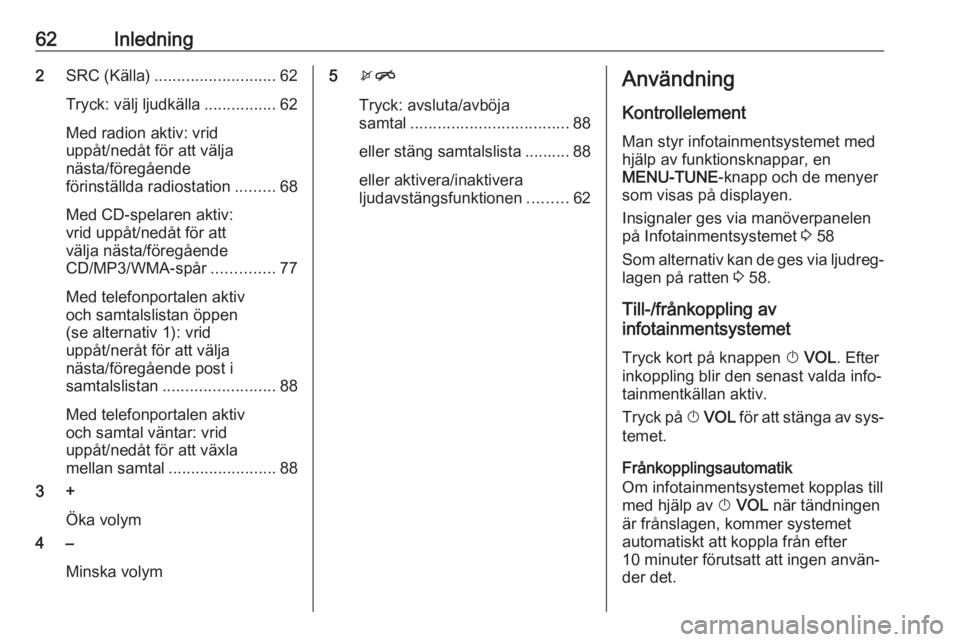
62Inledning2SRC (Källa) ........................... 62
Tryck: välj ljudkälla ................62
Med radion aktiv: vrid
uppåt/nedåt för att välja
nästa/föregående
förinställda radiostation .........68
Med CD-spelaren aktiv:
vrid uppåt/nedåt för att
välja nästa/föregående
CD/MP3/WMA-spår ..............77
Med telefonportalen aktiv
och samtalslistan öppen
(se alternativ 1): vrid
uppåt/neråt för att välja
nästa/föregående post i
samtalslistan ......................... 88
Med telefonportalen aktiv
och samtal väntar: vrid
uppåt/nedåt för att växla
mellan samtal ........................ 88
3 +
Öka volym
4 –
Minska volym5xn
Tryck: avsluta/avböja
samtal ................................... 88
eller stäng samtalslista .......... 88
eller aktivera/inaktivera
ljudavstängsfunktionen .........62Användning
Kontrollelement
Man styr infotainmentsystemet med
hjälp av funktionsknappar, en
MENU-TUNE -knapp och de menyer
som visas på displayen.
Insignaler ges via manöverpanelen
på Infotainmentsystemet 3 58
Som alternativ kan de ges via ljudreg‐
lagen på ratten 3 58.
Till-/frånkoppling av
infotainmentsystemet
Tryck kort på knappen X VOL . Efter
inkoppling blir den senast valda info‐
tainmentkällan aktiv.
Tryck på X VOL för att stänga av sys‐
temet.
Frånkopplingsautomatik
Om infotainmentsystemet kopplas till
med hjälp av X VOL när tändningen
är frånslagen, kommer systemet
automatiskt att koppla från efter
10 minuter förutsatt att ingen använ‐
der det.
Page 63 of 101
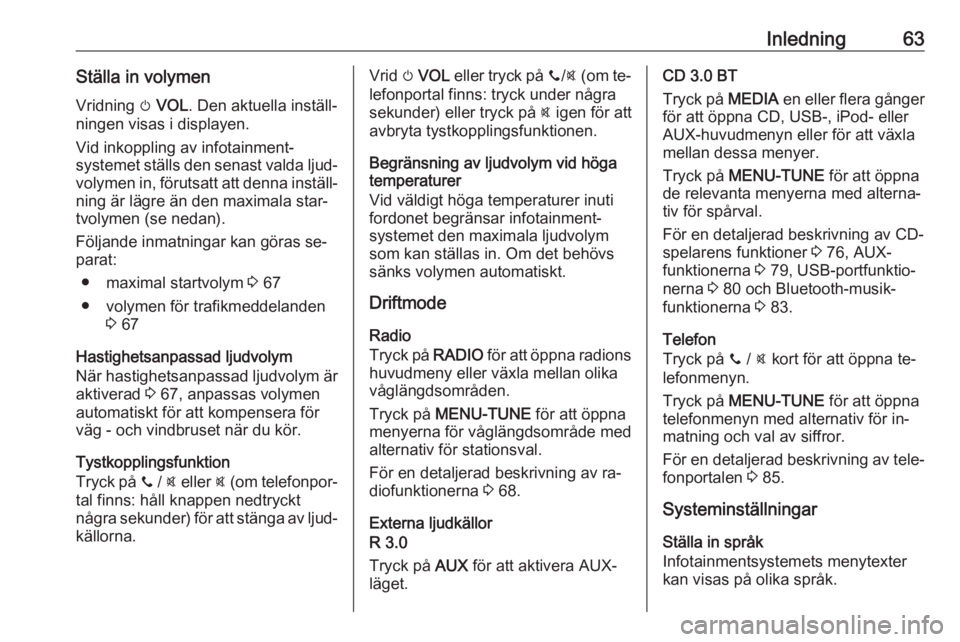
Inledning63Ställa in volymenVridning m VOL . Den aktuella inställ‐
ningen visas i displayen.
Vid inkoppling av infotainment‐
systemet ställs den senast valda ljud‐
volymen in, förutsatt att denna inställ‐
ning är lägre än den maximala star‐
tvolymen (se nedan).
Följande inmatningar kan göras se‐
parat:
● maximal startvolym 3 67
● volymen för trafikmeddelanden 3 67
Hastighetsanpassad ljudvolym
När hastighetsanpassad ljudvolym är aktiverad 3 67, anpassas volymen
automatiskt för att kompensera för väg - och vindbruset när du kör.
Tystkopplingsfunktion
Tryck på y / @ eller @ (om telefonpor‐
tal finns: håll knappen nedtryckt några sekunder) för att stänga av ljud‐
källorna.Vrid m VOL eller tryck på y/@ (om te‐
lefonportal finns: tryck under några
sekunder) eller tryck på @ igen för att
avbryta tystkopplingsfunktionen.
Begränsning av ljudvolym vid höga
temperaturer
Vid väldigt höga temperaturer inuti
fordonet begränsar infotainment‐
systemet den maximala ljudvolym
som kan ställas in. Om det behövs
sänks volymen automatiskt.
Driftmode
Radio
Tryck på RADIO för att öppna radions
huvudmeny eller växla mellan olika
våglängdsområden.
Tryck på MENU-TUNE för att öppna
menyerna för våglängdsområde med
alternativ för stationsval.
För en detaljerad beskrivning av ra‐
diofunktionerna 3 68.
Externa ljudkällor
R 3.0
Tryck på AUX för att aktivera AUX-
läget.CD 3.0 BT
Tryck på MEDIA en eller flera gånger
för att öppna CD, USB-, iPod- eller
AUX-huvudmenyn eller för att växla
mellan dessa menyer.
Tryck på MENU-TUNE för att öppna
de relevanta menyerna med alterna‐
tiv för spårval.
För en detaljerad beskrivning av CD-
spelarens funktioner 3 76, AUX-
funktionerna 3 79, USB-portfunktio‐
nerna 3 80 och Bluetooth-musik‐
funktionerna 3 83.
Telefon
Tryck på y / @ kort för att öppna te‐
lefonmenyn.
Tryck på MENU-TUNE för att öppna
telefonmenyn med alternativ för in‐
matning och val av siffror.
För en detaljerad beskrivning av tele‐
fonportalen 3 85.
Systeminställningar Ställa in språk
Infotainmentsystemets menytexter
kan visas på olika språk.
Page 64 of 101
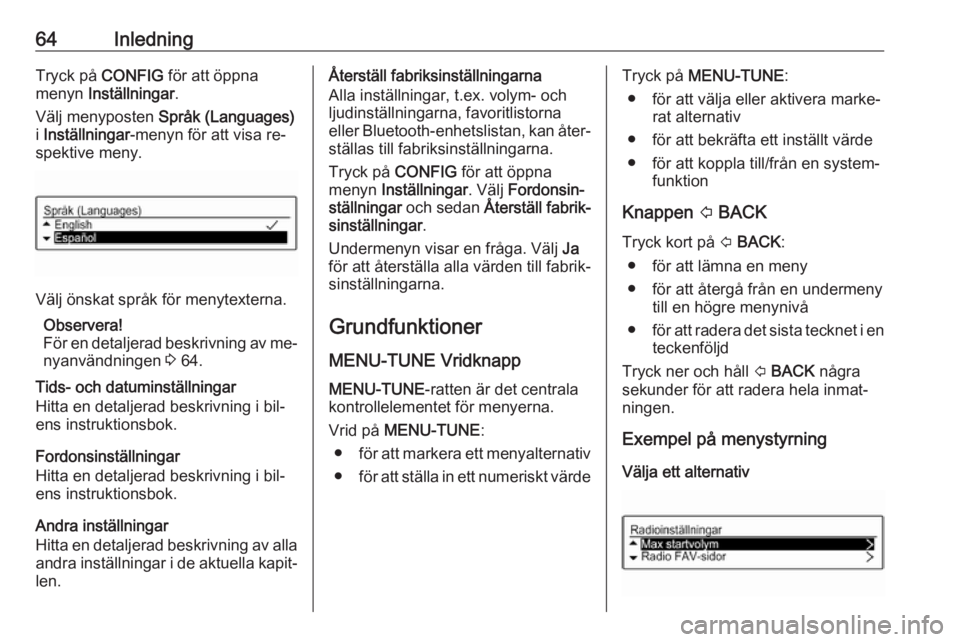
64InledningTryck på CONFIG för att öppna
menyn Inställningar .
Välj menyposten Språk (Languages)
i Inställningar -menyn för att visa re‐
spektive meny.
Välj önskat språk för menytexterna.
Observera!
För en detaljerad beskrivning av me‐
nyanvändningen 3 64.
Tids- och datuminställningar Hitta en detaljerad beskrivning i bil‐
ens instruktionsbok.
Fordonsinställningar
Hitta en detaljerad beskrivning i bil‐
ens instruktionsbok.
Andra inställningar
Hitta en detaljerad beskrivning av alla andra inställningar i de aktuella kapit‐len.
Återställ fabriksinställningarna
Alla inställningar, t.ex. volym- och
ljudinställningarna, favoritlistorna
eller Bluetooth-enhetslistan, kan åter‐
ställas till fabriksinställningarna.
Tryck på CONFIG för att öppna
menyn Inställningar . Välj Fordonsin‐
ställningar och sedan Återställ fabrik‐
sinställningar .
Undermenyn visar en fråga. Välj Ja
för att återställa alla värden till fabrik‐
sinställningarna.
Grundfunktioner
MENU-TUNE Vridknapp
MENU-TUNE -ratten är det centrala
kontrollelementet för menyerna.
Vrid på MENU-TUNE :
● för att markera ett menyalternativ
● för att ställa in ett numeriskt värdeTryck på MENU-TUNE :
● för att välja eller aktivera marke‐ rat alternativ
● för att bekräfta ett inställt värde
● för att koppla till/från en system‐ funktion
Knappen P BACK
Tryck kort på P BACK :
● för att lämna en meny
● för att återgå från en undermeny till en högre menynivå
● för att radera det sista tecknet i en
teckenföljd
Tryck ner och håll P BACK några
sekunder för att radera hela inmat‐ ningen.
Exempel på menystyrning
Välja ett alternativ
Page 65 of 101
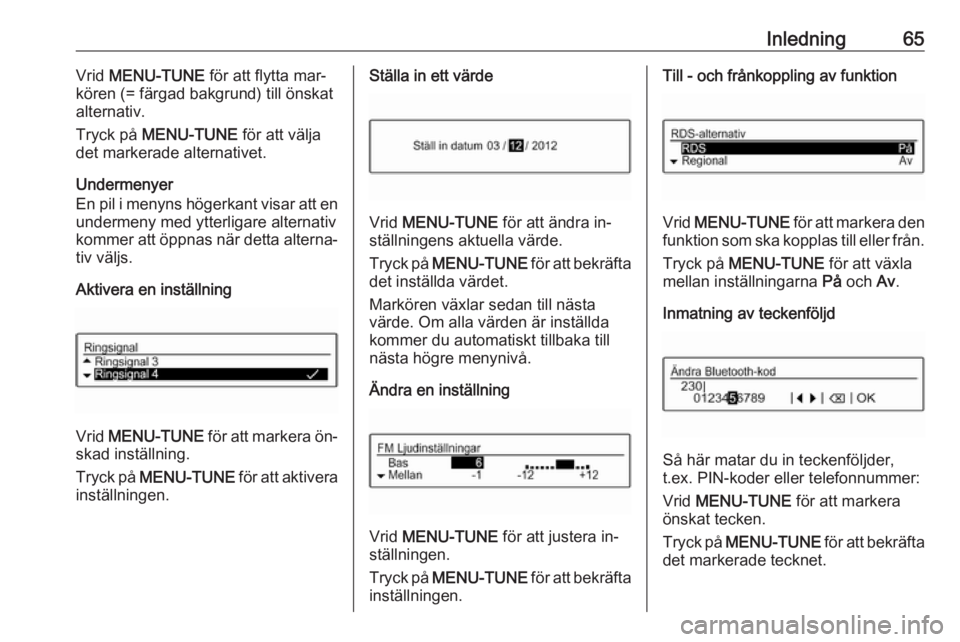
Inledning65Vrid MENU-TUNE för att flytta mar‐
kören (= färgad bakgrund) till önskat
alternativ.
Tryck på MENU-TUNE för att välja
det markerade alternativet.
Undermenyer
En pil i menyns högerkant visar att en
undermeny med ytterligare alternativ
kommer att öppnas när detta alterna‐
tiv väljs.
Aktivera en inställning
Vrid MENU-TUNE för att markera ön‐
skad inställning.
Tryck på MENU-TUNE för att aktivera
inställningen.
Ställa in ett värde
Vrid MENU-TUNE för att ändra in‐
ställningens aktuella värde.
Tryck på MENU-TUNE för att bekräfta
det inställda värdet.
Markören växlar sedan till nästa
värde. Om alla värden är inställda
kommer du automatiskt tillbaka till
nästa högre menynivå.
Ändra en inställning
Vrid MENU-TUNE för att justera in‐
ställningen.
Tryck på MENU-TUNE för att bekräfta
inställningen.
Till - och frånkoppling av funktion
Vrid MENU-TUNE för att markera den
funktion som ska kopplas till eller från.
Tryck på MENU-TUNE för att växla
mellan inställningarna På och Av.
Inmatning av teckenföljd
Så här matar du in teckenföljder,
t.ex. PIN-koder eller telefonnummer:
Vrid MENU-TUNE för att markera
önskat tecken.
Tryck på MENU-TUNE för att bekräfta
det markerade tecknet.
Page 66 of 101
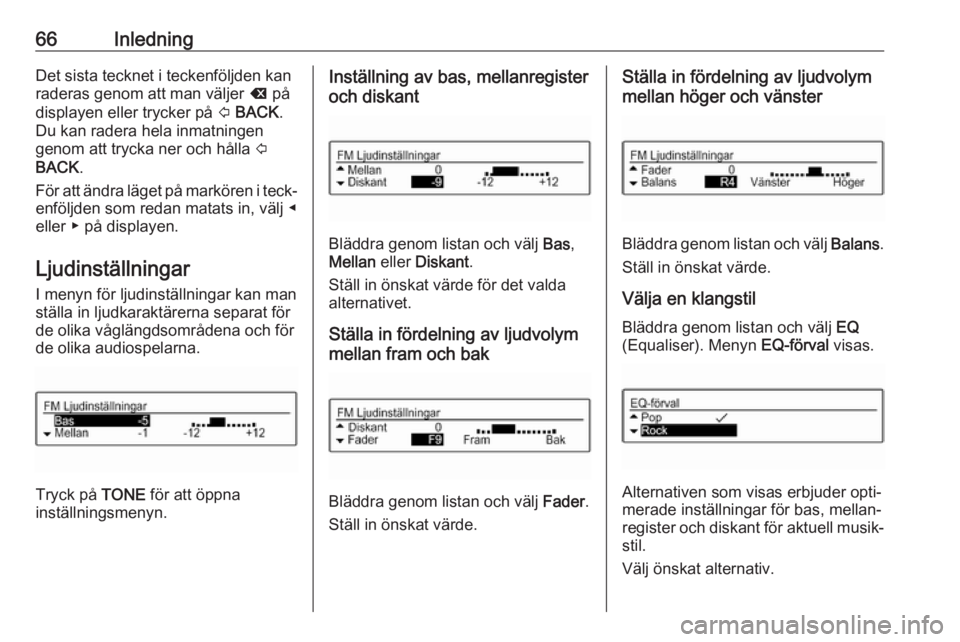
66InledningDet sista tecknet i teckenföljden kan
raderas genom att man väljer k på
displayen eller trycker på P BACK .
Du kan radera hela inmatningen genom att trycka ner och hålla P
BACK .
För att ändra läget på markören i teck‐ enföljden som redan matats in, välj ◀
eller ▶ på displayen.
Ljudinställningar
I menyn för ljudinställningar kan man
ställa in ljudkaraktärerna separat för
de olika våglängdsområdena och för
de olika audiospelarna.
Tryck på TONE för att öppna
inställningsmenyn.
Inställning av bas, mellanregister
och diskant
Bläddra genom listan och välj Bas,
Mellan eller Diskant .
Ställ in önskat värde för det valda
alternativet.
Ställa in fördelning av ljudvolym
mellan fram och bak
Bläddra genom listan och välj Fader.
Ställ in önskat värde.
Ställa in fördelning av ljudvolym
mellan höger och vänster
Bläddra genom listan och välj Balans.
Ställ in önskat värde.
Välja en klangstil
Bläddra genom listan och välj EQ
(Equaliser). Menyn EQ-förval visas.
Alternativen som visas erbjuder opti‐
merade inställningar för bas, mellan‐ register och diskant för aktuell musik‐
stil.
Välj önskat alternativ.
Page 67 of 101
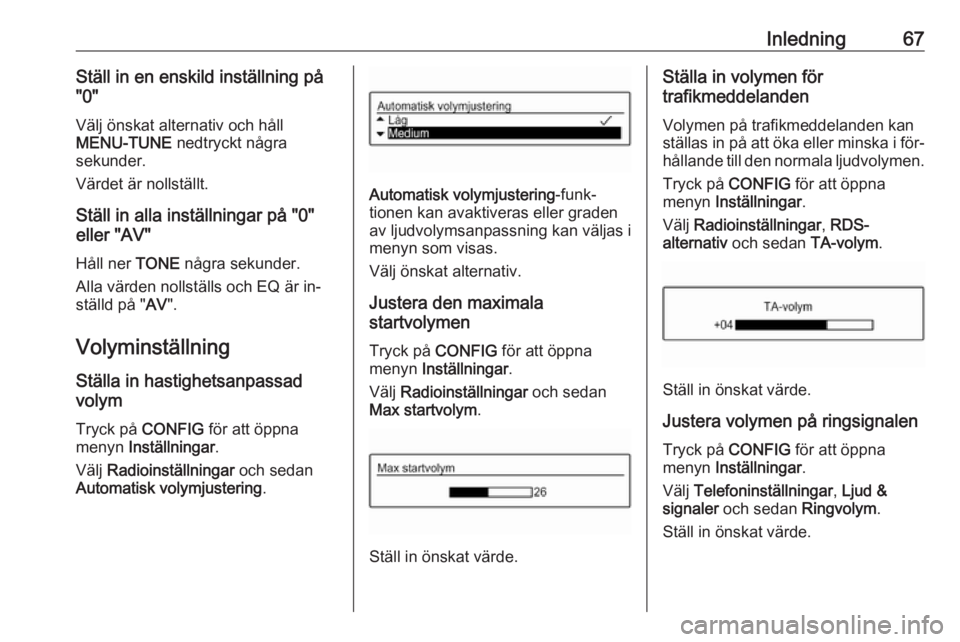
Inledning67Ställ in en enskild inställning på
"0"
Välj önskat alternativ och håll
MENU-TUNE nedtryckt några
sekunder.
Värdet är nollställt.
Ställ in alla inställningar på "0"
eller "AV"
Håll ner TONE några sekunder.
Alla värden nollställs och EQ är in‐
ställd på " AV".
Volyminställning
Ställa in hastighetsanpassad
volym
Tryck på CONFIG för att öppna
menyn Inställningar .
Välj Radioinställningar och sedan
Automatisk volymjustering .
Automatisk volymjustering-funk‐
tionen kan avaktiveras eller graden av ljudvolymsanpassning kan väljas i
menyn som visas.
Välj önskat alternativ.
Justera den maximala
startvolymen
Tryck på CONFIG för att öppna
menyn Inställningar .
Välj Radioinställningar och sedan
Max startvolym .
Ställ in önskat värde.
Ställa in volymen för
trafikmeddelanden
Volymen på trafikmeddelanden kan
ställas in på att öka eller minska i för‐
hållande till den normala ljudvolymen.
Tryck på CONFIG för att öppna
menyn Inställningar .
Välj Radioinställningar , RDS-
alternativ och sedan TA-volym.
Ställ in önskat värde.
Justera volymen på ringsignalen Tryck på CONFIG för att öppna
menyn Inställningar .
Välj Telefoninställningar , Ljud &
signaler och sedan Ringvolym.
Ställ in önskat värde.
Page 68 of 101
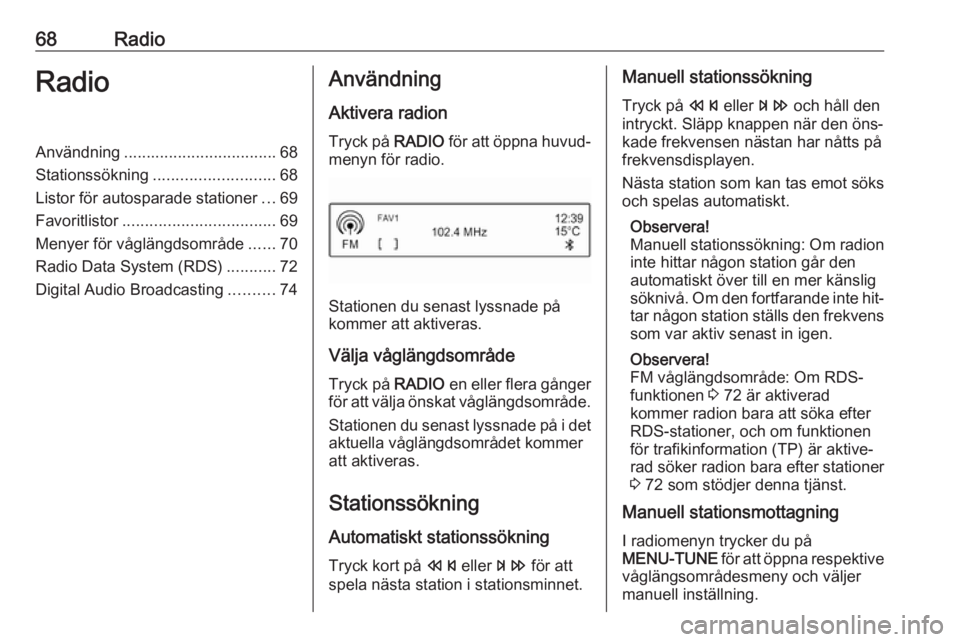
68RadioRadioAnvändning.................................. 68
Stationssökning ........................... 68
Listor för autosparade stationer ...69
Favoritlistor .................................. 69
Menyer för våglängdsområde ......70
Radio Data System (RDS) ...........72
Digital Audio Broadcasting ..........74Användning
Aktivera radion
Tryck på RADIO för att öppna huvud‐
menyn för radio.
Stationen du senast lyssnade på
kommer att aktiveras.
Välja våglängdsområde
Tryck på RADIO en eller flera gånger
för att välja önskat våglängdsområde.
Stationen du senast lyssnade på i det
aktuella våglängdsområdet kommer
att aktiveras.
Stationssökning
Automatiskt stationssökning
Tryck kort på s eller u för att
spela nästa station i stationsminnet.
Manuell stationssökning
Tryck på s eller u och håll den
intryckt. Släpp knappen när den öns‐ kade frekvensen nästan har nåtts på
frekvensdisplayen.
Nästa station som kan tas emot söks
och spelas automatiskt.
Observera!
Manuell stationssökning: Om radion
inte hittar någon station går den
automatiskt över till en mer känslig söknivå. Om den fortfarande inte hit‐ tar någon station ställs den frekvens
som var aktiv senast in igen.
Observera!
FM våglängdsområde: Om RDS-
funktionen 3 72 är aktiverad
kommer radion bara att söka efter
RDS-stationer, och om funktionen
för trafikinformation (TP) är aktive‐
rad söker radion bara efter stationer 3 72 som stödjer denna tjänst.
Manuell stationsmottagning
I radiomenyn trycker du på
MENU-TUNE för att öppna respektive
våglängsområdesmeny och väljer
manuell inställning.
Page 69 of 101
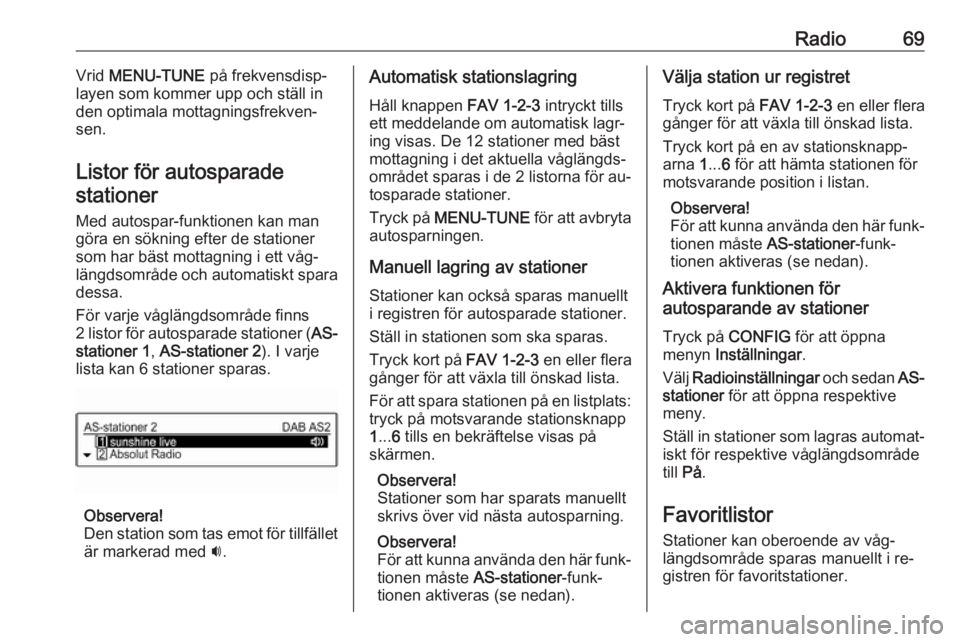
Radio69Vrid MENU-TUNE på frekvensdisp‐
layen som kommer upp och ställ in
den optimala mottagningsfrekven‐
sen.
Listor för autosparade stationer
Med autospar-funktionen kan man
göra en sökning efter de stationer
som har bäst mottagning i ett våg‐
längdsområde och automatiskt spara
dessa.
För varje våglängdsområde finns
2 listor för autosparade stationer ( AS-
stationer 1 , AS-stationer 2 ). I varje
lista kan 6 stationer sparas.
Observera!
Den station som tas emot för tillfället är markerad med i.
Automatisk stationslagring
Håll knappen FAV 1-2-3 intryckt tills
ett meddelande om automatisk lagr‐ ing visas. De 12 stationer med bäst
mottagning i det aktuella våglängds‐
området sparas i de 2 listorna för au‐
tosparade stationer.
Tryck på MENU-TUNE för att avbryta
autosparningen.
Manuell lagring av stationer Stationer kan också sparas manuellt
i registren för autosparade stationer.
Ställ in stationen som ska sparas.
Tryck kort på FAV 1-2-3 en eller flera
gånger för att växla till önskad lista.
För att spara stationen på en listplats:
tryck på motsvarande stationsknapp
1 ... 6 tills en bekräftelse visas på
skärmen.
Observera!
Stationer som har sparats manuellt
skrivs över vid nästa autosparning.
Observera!
För att kunna använda den här funk‐ tionen måste AS-stationer-funk‐
tionen aktiveras (se nedan).Välja station ur registret
Tryck kort på FAV 1-2-3 en eller flera
gånger för att växla till önskad lista.
Tryck kort på en av stationsknapp‐
arna 1... 6 för att hämta stationen för
motsvarande position i listan.
Observera!
För att kunna använda den här funk‐
tionen måste AS-stationer-funk‐
tionen aktiveras (se nedan).
Aktivera funktionen för
autosparande av stationer
Tryck på CONFIG för att öppna
menyn Inställningar .
Välj Radioinställningar och sedan AS-
stationer för att öppna respektive
meny.
Ställ in stationer som lagras automat‐
iskt för respektive våglängdsområde
till På.
Favoritlistor Stationer kan oberoende av våg‐
längdsområde sparas manuellt i re‐ gistren för favoritstationer.
Page 70 of 101
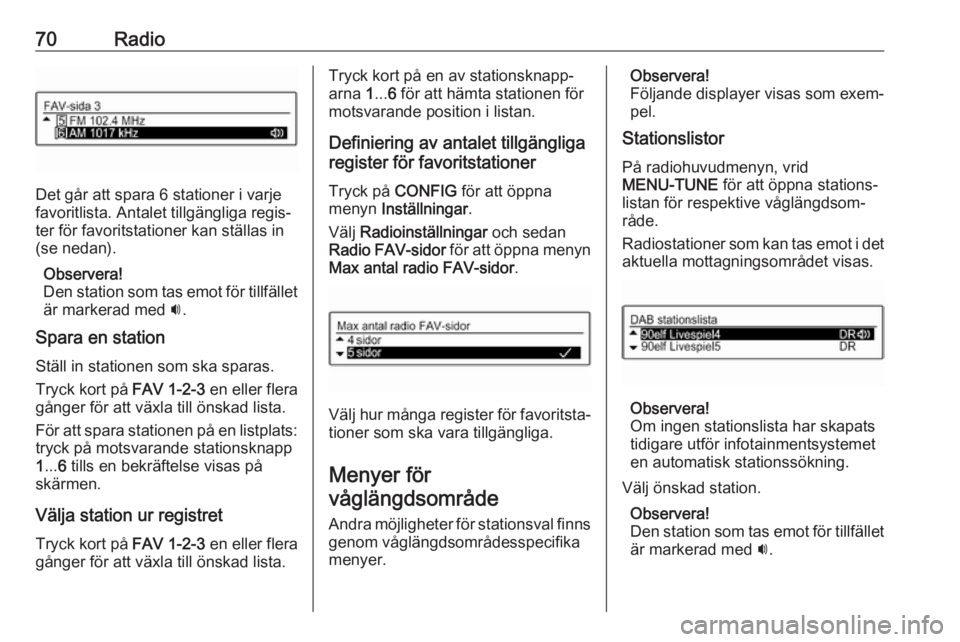
70Radio
Det går att spara 6 stationer i varje
favoritlista. Antalet tillgängliga regis‐
ter för favoritstationer kan ställas in
(se nedan).
Observera!
Den station som tas emot för tillfället är markerad med i.
Spara en station Ställ in stationen som ska sparas.
Tryck kort på FAV 1-2-3 en eller flera
gånger för att växla till önskad lista.
För att spara stationen på en listplats: tryck på motsvarande stationsknapp
1 ... 6 tills en bekräftelse visas på
skärmen.
Välja station ur registret Tryck kort på FAV 1-2-3 en eller flera
gånger för att växla till önskad lista.
Tryck kort på en av stationsknapp‐
arna 1... 6 för att hämta stationen för
motsvarande position i listan.
Definiering av antalet tillgängliga
register för favoritstationer
Tryck på CONFIG för att öppna
menyn Inställningar .
Välj Radioinställningar och sedan
Radio FAV-sidor för att öppna menyn
Max antal radio FAV-sidor .
Välj hur många register för favoritsta‐
tioner som ska vara tillgängliga.
Menyer för
våglängdsområde
Andra möjligheter för stationsval finnsgenom våglängdsområdesspecifikamenyer.
Observera!
Följande displayer visas som exem‐
pel.
Stationslistor
På radiohuvudmenyn, vrid
MENU-TUNE för att öppna stations‐
listan för respektive våglängdsom‐
råde.
Radiostationer som kan tas emot i det aktuella mottagningsområdet visas.
Observera!
Om ingen stationslista har skapats
tidigare utför infotainmentsystemet
en automatisk stationssökning.
Välj önskad station. Observera!
Den station som tas emot för tillfället är markerad med i.